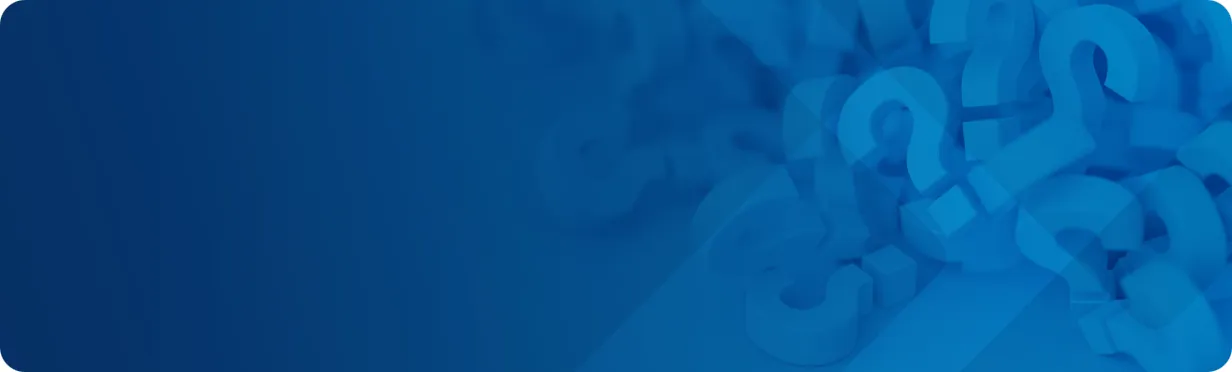Vaciar la caché de DNS es una forma fácil y eficaz de mantener protegida la caché local y de solucionar errores de DNS y de conectividad.
¿Qué es la caché de DNS y cómo funciona?
El proceso de búsqueda de DNS se inicia cada vez que se introduce una URL en la barra de direcciones del navegador. Antes de solicitar la dirección IP a los servidores de nombres raíz, TLD y autoritativos, el solucionador recursivo (normalmente asignado por el proveedor de servicios de Internet) comprobará si la información solicitada está en la caché.
La caché de DNS almacena registros de recursos (RR) de todos los sitios visitados recientemente hasta que caduque el tiempo de vida (TTL) de los registros DNS del dominio, tras lo cual el proceso de búsqueda de DNS debe repetirse la próxima vez que se intente visitar el sitio.
Por qué conviene vaciar la caché de DNS
Aunque la caché de DNS agiliza el proceso de búsqueda de DNS y esto contribuye a que las páginas web se carguen más rápido, limpiar periódicamente la caché es positivo tanto para la seguridad como para el rendimiento, puesto que facilita la resolución de errores de DNS, garantiza que los RR en la caché local estén actualizados y protege frente a la falsificación y el envenenamiento de la caché de DNS.
Propagación de registros DNS
Como la actualización de registros DNS tarda entre 24 y 48 horas en propagarse por todos los servidores del mundo, la información de la caché puede quedar obsoleta. Por eso, puede darse el caso de que algunos sitios o aplicaciones no funcionen correctamente, aparezcan de forma incorrecta o muestren imágenes y texto antiguos. Vaciar la caché del navegador es útil, pero no siempre es suficiente.
Envenenamiento de la caché de DNS
El envenenamiento de la caché de DNS es una forma de falsificación que se produce cuando los usuarios son dirigidos a sitios fraudulentos creados por ciberdelincuentes para capturar información personal y confidencial. Las cachés de DNS pueden ser interceptadas por piratas informáticos, que luego manipulan o añaden nuevas direcciones IP al sitio web fraudulento. Vaciar la caché le ayuda a protegerse frente al envenenamiento de la caché de DNS. Con la caché vacía, el solucionador recursivo deberá obtener una respuesta autoritativa la próxima vez que intente visitar un sitio web, lo que evitará que visite un sitio falso y frustrará posibles ataques.
¿Cómo vaciar la caché de DNS?
El procedimiento para vaciar la caché de DNS varía en función del sistema operativo.
Cómo vaciar la caché del servidor DNS en Windows
Para vaciar la caché de DNS en Windows, utilice el símbolo del sistema o PowerShell.
Para acceder al símbolo del sistema de Windows, presione Win + R y se abrirá el comando Ejecutar. Escriba «cmd» y haga clic en «Aceptar».
También puede hacer clic en el icono de búsqueda de la barra de tareas y escribir «símbolo del sistema» o «cmd». La aplicación debería aparecer en la parte superior de la ventana de búsqueda, bajo «Mejor coincidencia».
Ver la caché de DNS actual
Tal vez desee ver lo que hay en la caché de DNS antes de vaciarla. Para ello, utilice el siguiente comando:
Símbolo del sistema:
Para ver la caché de DNS en el símbolo del sistema de Windows, siga estos pasos:
- Abra CMD.
- En la línea de comandos, escriba: ipconfig /displaydns
- Presione la tecla Entrar.
Aparecerán los elementos que contiene la caché de DNS.
PowerShell
Para ver su caché de DNS en PowerShell, siga estos pasos:
- Abra PowerShell.
- En la línea de comandos, escriba: Get-DnsClientCache
- Presione la tecla Entrar.
Vaciar la caché de DNS desde el símbolo del sistema
- Abra CMD.
- En la línea de comandos, escriba: ipconfig /flushdns
- Presione la tecla Entrar.
- Si el proceso se realiza correctamente, aparecerá un mensaje de confirmación en la consola del símbolo del sistema.
Hecho esto, la caché de DNS en el cliente (la caché local) estará vacía.
Vaciar la caché de DNS desde PowerShell
- Abra PowerShell.
- En la línea de comandos, escriba: Clear-DnsClientCache
- Presione la tecla Entrar.
Cómo vaciar la caché del servidor DNS en Mac
- Utilice la búsqueda de Spotlight o presione Command + barra espaciadora y escriba «Terminal».
- Haga doble clic en el icono de la aplicación Terminal.
- Escriba: sudo dscacheutil -flushcache;sudo killall -HUP mDNSResponder
- Introduzca su contraseña de Mac cuando se le solicite.
- Presione la tecla Entrar.
¿Con qué frecuencia se debe vaciar la caché de DNS?
El proceso de vaciar la caché de DNS dura aproximadamente 15 minutos y no tiene ningún efecto negativo, por lo que puede hacerlo siempre que quiera. Recomendamos vaciar la caché de DNS cuando sea necesario para resolver errores y con cierta frecuencia para reducir las vulnerabilidades y optimizar el rendimiento.